(画像、音声、プログラムなど) |
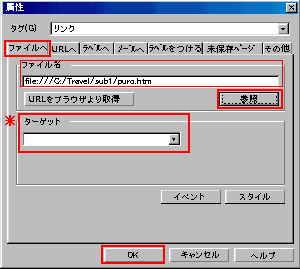 |
◇リンク元の文字列を選択(ドラッグして、反転させます)または、画像をクリックします ↓ ◇「リンク」ボタン ↓ ◇「ファイルへ」タブをクリック ↓ ◇「参照」ボタンをクリック、リンク先のhtmlファイルを選択して、「開く」をクリック ↓ ◇「ファイル名」ボックスに、ファイル名が表示されます。 (ページの保存を行うまでは、フルパスで入力されていますが、一度保存すると、相対パスに書き換えられます。) ↓ ◇ファイル名を確認して、「OK」をクリック ◇「ターゲット」については、こちら |
||||||||||||||||||
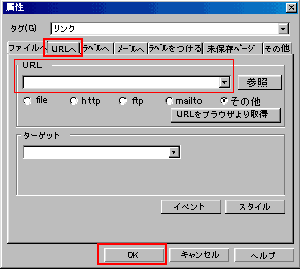 |
◇[http:] または、[ftp:] で始まるURLへ、リンクを貼ります。 ◇リンク元の文字列または、画像を選択して、「リンク」ボタン ↓ ◇「URLへ」タブをクリック ↓ ◇「URL」ボックスに、URLを入力します。 ↓ 「OK」をクリック ◇「URLをブラウザより取得」ボタンをクリックすると、現在開いているブラウザのURLが自動的に、入力されます。 ◇「ターゲット」については、こちら |
||||||||||||||||||
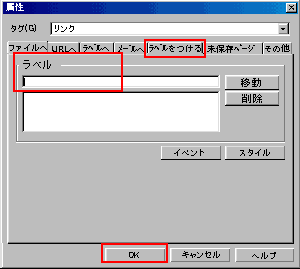 |
◇まず、特定の位置にラベルをつけます。 ◇リンク先の特定の位置に、カーソルを移動します。(画像でもよい) ↓ ◇「リンク」ボタン ↓ ◇「ラベルを付ける」タブをクリックして、「ラベル」ボックスに好きな名前を、半角英数字で入力します。 ↓ 「OK」をクリック |
||||||||||||||||||
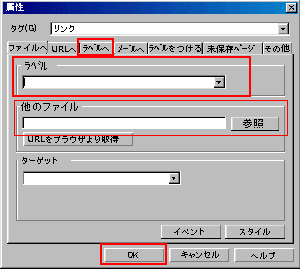 |
◇リンク元の文字列または、画像を選択して、「リンク」ボタン ↓ ◇「ラベルへ」タブをクリックして、「ラベル」ボックスの右端の「▼」をクリック 上で、設定したラベル名を選択します。 ↓ 「OK」をクリック ◇別のページのラベルへリンクする場合は、先に「他のファイルへ」の「参照」ボタンをクリックして、別のページを指定してから、「ラベル」を選択します。 ◇「ターゲット」については、こちら |
||||||||||||||||||
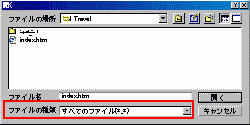 |
◇プログラムにリンクを貼ると、Webブラウザで、クリックしたときに、プログラムをダウンロードできるようになります。 ◇リンク元の文字列または、画像を選択して、「リンク」ボタン ↓ ◇「ファイル」タブをクリックして、「参照」ボタンをクリック 開いたダイアログから、画像、音声、プログラムファイルを選択します。 ◇このとき、「ファイルの種類」は、「すべてのファイル」にします。 ↓ 「開く」をクリック ↓ 「OK」をクリック |
||||||||||||||||||
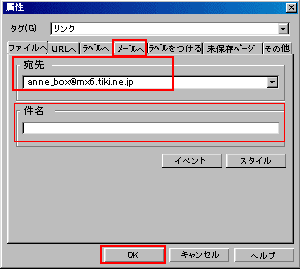 |
◇リンク元の文字列または、画像を選択して、「リンク」ボタン ↓ ◇「メールへ」タブをクリックして、「宛先」に電子メールアドレスを入力します。 必要なら、「件名」のボックスに、件名を入力しておくと、自動的にメールに件名がはいります。 ↓ 「OK」をクリック |
||||||||||||||||||
|
|||||||||||||||||||
| ◇ リンクが貼られている文字列や、画像をクリックします。 ↓ ◇編集画面の下のツールバーの「URL」ボックスにリンク先が表示されているのを、確認します。 ◇ボックスの中のURLを書き換えます。 ↓ ◇「Enter」キーを押します。 |
|||||||||||||||||||
| ◇リンクが貼られている文字列や、画像を右クリックして、「リンクの解除」を選択します。 | |||||||||||||||||||
*プルダウンメニューが使えない方は、申し訳ありませんが、トップより、各ページにジャンプしてください。